
Facebook-Messenger – это мессенджер от разработчика одноимённой социальной сети, который изначально предназначался для мобильных платформ. Его могут использовать люди, которые не зарегистрированы в Facebook. При этом мессенджер имеет свой определённый набор багов, отличных от багов в Facebook.
Причины неработоспособности
Вполне вероятно, что у вас нормально запускается Facebook-Messenger, но отправить сообщение через него или открыть переписку не представляется возможным. К сожалению, со 100% уверенностью определить источник проблемы очень сложно из-за особенностей работы самого мессенджера и операционной системы Android.
Среди самых популярных причин неполадки приложения можно выделить:
- Неправильно выполненная установка,
- Баги в самом приложении,
- Баги в операционной системе,
- Устаревшая версия мессенджера,
- Проблемы со связью или интернет-подключением,
- Вирусы на устройстве.
В зависимости от причины нужно рассматривать тот или иной вариант решения проблемы.
Вариант 1: Переустановка Facebook-Messenger
В данном случае вы можете справится сразу с двумя проблемами – неправильно выполненной установкой, а также определёнными багами внутри самого приложения. Данный вариант актуально рассматривать в том случае, если мессенджер был скачан с неофициальных источников (Play Market, AppStore, MS Store, официальный сайт разработчиков).
Удаление приложения
Для начала вам придётся удалить приложение Facebook-Messenger. Давайте рассмотрим, как произвести деинсталляцию мессенджера на телефоне под управлением ОС Android:
- Откройте «Настройки» смартфона.
- Найдите в них блок «Настройки приложений».
- Далее перейдите в «Приложения».
- Найдите и перейдите в приложение «Facebook-Messenger». Если оно было скачано из неофициальных источников, то название может быть изменено.
- Теперь нажмите на кнопку «Удалить». Она обычно расположена в самом низу.
- Подтвердите свои намеренья и дождитесь окончания процедуры.
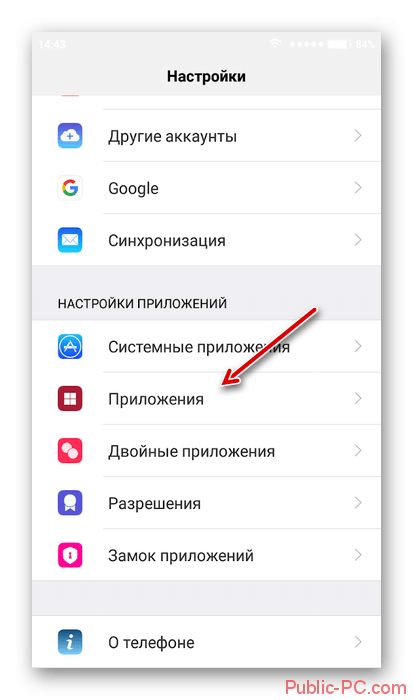
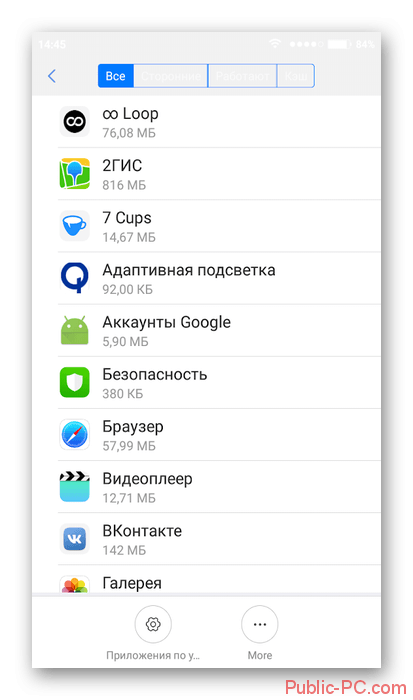
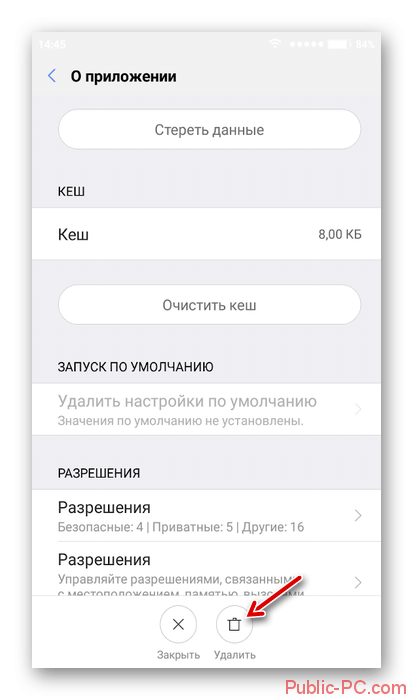
Дополнительно рассмотрим, как можно удалить Facebook-Messenger с компьютера:
- Откройте «Панель управления». Её можно открыть через меню «Пуск» или воспользоваться поисковой строкой системы.
- Найдите там элемент «Программы и компоненты». Чтобы это было проще сделать, поставьте напротив «Просмотр» значение «Крупные значки». Также можно воспользоваться поисковой строкой в верхней правой части окна.
- В списке установленных программ найдите приложение Messenger или Facebook-Messenger. Кликните по нему.
- В верхнем меню нажмите на кнопку «Удалить».
- Дождитесь удаления.
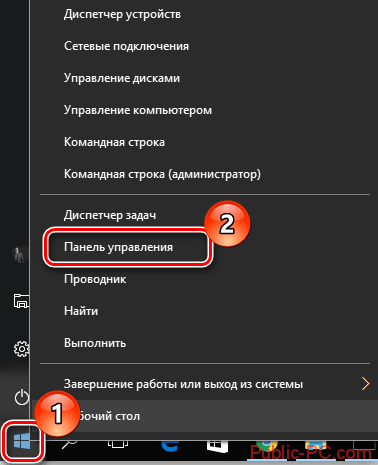
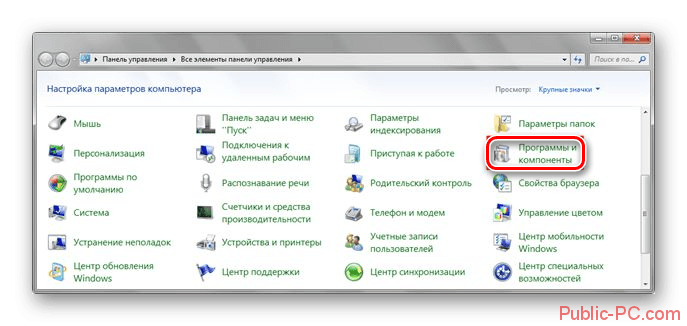
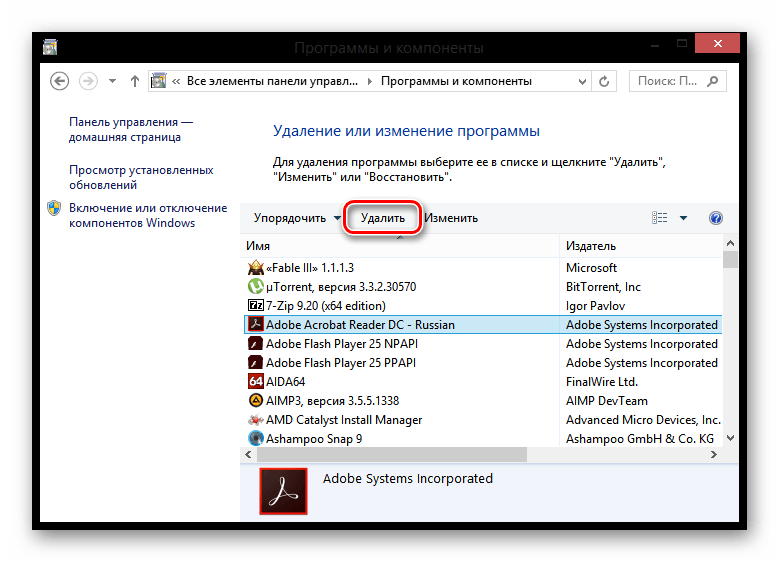
Повторная установка
Теперь рассмотрим, как правильно выполнить повторную установку приложения для Android из официального источника:
- Запустите Play Market.
- Воспользуйтесь поисковой строкой, чтобы найти нужное приложение. В данном случае это Facebook-Messenger.
- Среди результатов поиска выберите подходящий вам вариант. Обычно он расположен на самой первой позиции.
- На странице приложения нажмите на кнопку «Установить».
- Дождитесь завершения установки и откройте приложение.
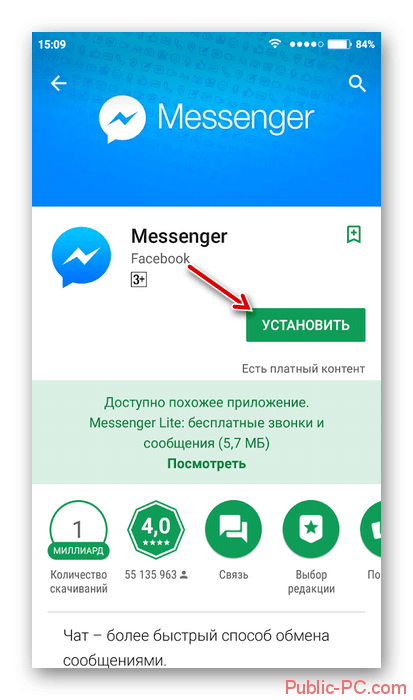
В случае с Windows вы можете произвести установку мессенджера с официального сайта разработчика или воспользоваться Магазином Windows. Рекомендуется второй вариант, так как приложение, скаченное из Магазина, обновляется в фоновом режиме, а в случае с Facebook-Messenger это является важным параметром. Итак, инструкция по установке из Магазина Windows выглядит следующим образом:
- Откройте Магазин Windows.
- В поисковой строке, что расположена в верхнем правом углу окна введите наименование искомого объекта.
- Среди результатов поиска выберите «Messenger». Важно, чтобы у него не было приписки «Beta».
- Нажмите на кнопку «Получить».
- Начнётся установка мессенджера. Дождитесь её окончания.
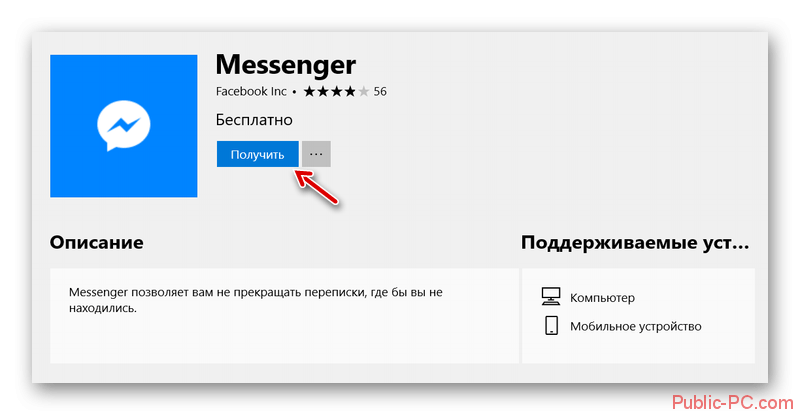
При переустановке Facebook-Messenger все пользовательские данные, в том числе переписка и список контактов, сохраняются. Чтобы получить к ним доступ, нужно авторизоваться в приложении повторно.
Вариант 2: Обновление приложения
К сожалению, старые версии Facebook-Messenger работают плохо, поэтому их рекомендуется регулярно обновлять. Сделать это несложно, но на дисковом пространстве или устройстве должно быть некоторое свободное пространство.
Инструкция по обновлению приложения Messenger для Android выглядит следующим образом:
- Откройте Play Market.
- Сделайте жест из левой стороны экрана в правую. Можно также нажать на иконку в виде трёх полос, что находится в поисковой строке.
- В выпавшем меню перейдите по пункту «Мои приложения и игры».
- Из общего списка приложений найдите Facebook-Messenger.
- Нажмите напротив его названия кнопку «Обновить».
- Дождитесь завершения обновления приложения.
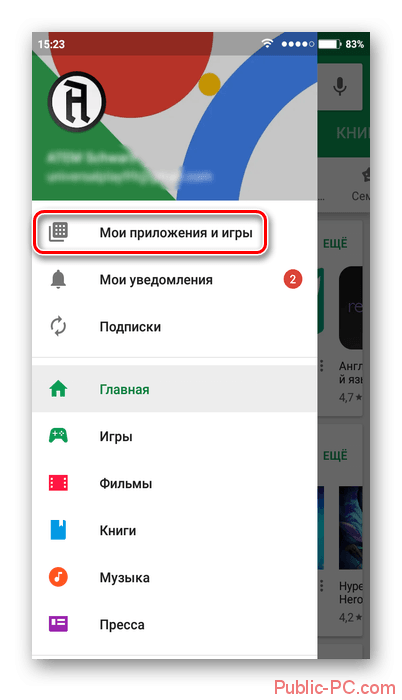
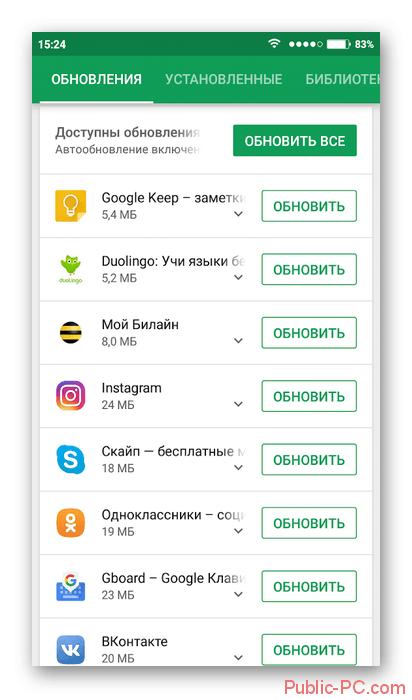
В случае с Windows обновление будет происходить автоматически, если приложение скачено из Магазина Windows. Однако, если вы скачивали мессенджер с официального сайта разработчика, то обновляться придётся вручную:
- Перейдите на официальный сайт разработчика приложения.
- Нажмите на кнопку «Скачать». На официальном сайте всегда размещена свежая версия мессенджера.
- После скачивания запустите загруженный исполняемый файл.
- Обычно установщик в состоянии обнаружить уже установленный Facebook-Messenger, поэтому вместо установки вам будет предложено обновить или полностью удалить приложение. Выберите первый вариант.
- Дождитесь завершения обновления приложения.
Вариант 3: Устранение проблем с подключением
Facebook-Messenger может не запускаться из-за отсутствия подключения к сети. В случае с устройством на Android попробуйте решить проблему следующим образом:
- Сдвиньте вниз шторку с настройками телефона.
- Там активируйте пункт «Мобильная передача данных» либо «Mobile data». Если рядом есть точка Wi-Fi, то лучше активируйте приём Wi-Fi на телефоне, нажав на соответствующий значок.
- Если в «шторке» нет нужных настроек, то перейдите в «Настройки» смартфона.
- Откройте параметр «SIM карты и мобильные сети».
- Поставьте переключатель в положение «Включить» напротив пункта «Мобильный интернет».
Если на телефоне нет связи, то попробуйте его перезагрузить. Возможно это какая-то ошибка системы.
Касательно версии для компьютера, то Facebook-Messenger тоже не будет запускаться, если первый не будет подключён к интернету. Однако в Windows намного сложнее справится с невозможностью подключится к интернету.
Не стоит также забывать про то, что у вас на телефоне/компьютере может быть нестабильное подключение или вовсе отсутствовать таковое. К сожалению, в таком случае исправить что-либо самостоятельно практически невозможно. Придётся ждать появление сети.
Вариант 4: Очистка от вирусов
Иногда деятельность вредоносного ПО может сказываться и на работе других приложений. К счастью, в большинстве случаев, чтобы устранить негативное влияние, нужно просто провести сканирование устройства антивирусным ПО и удалить обнаруженные вредоносные программы.
Рассмотрим, как провести сканирование операционной системы Андроид, используя антивирусное ПО от Kaspersky (бесплатную версию):
- Откройте программу. Здесь нужно выбрать вариант «Сканирование».
- Дождитесь завершения сканирования.
- Если обнаружится какой-либо вирус, то он будет показан в специальном окне, где вы можете его удалить или поместить в карантин, воспользовавшись специальными кнопками.
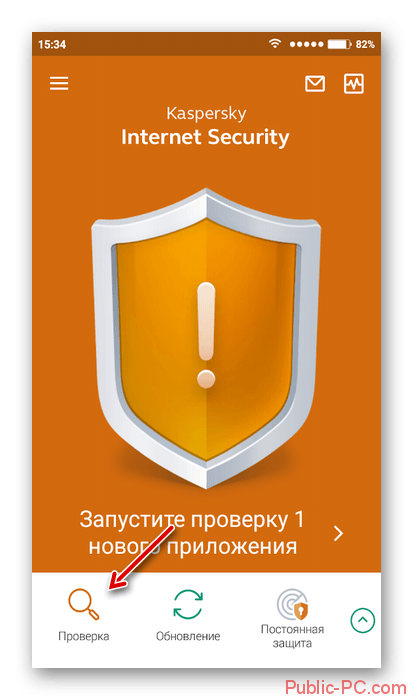
В случае с Windows процесс очистки системы будет выглядеть следующим образом (рассмотрено на примере Защитника Windows):
- Запустите Защитник Windows. В случае с Windows 10 это можно сделать через поисковую строку системы. В случае с более ранними версиями ОС, вызов придётся делать через интерфейс «Панели управления» или меню «Пуск».
- Теперь нажмите на иконку щита, расположенную в центральной части окна или в левом меню (не имеет значения).
- Кликните по ссылке «Расширенная проверка».
- В открывшемся окне поставьте маркер напротив пункта «Полное сканирование».
- Нажмите на кнопку «Выполнить сейчас».
- Сканирование системы займёт некоторое время. Всё это время вы можете пользоваться компьютером без каких-либо серьёзных ограничений.
- По завершению сканирования появятся данные, касательно обнаруженного вредоносного ПО. Вы можете удалить его или поместить в карантин.
- По завершению очистки компьютера от вирусов, рекомендуется перезагрузить его.
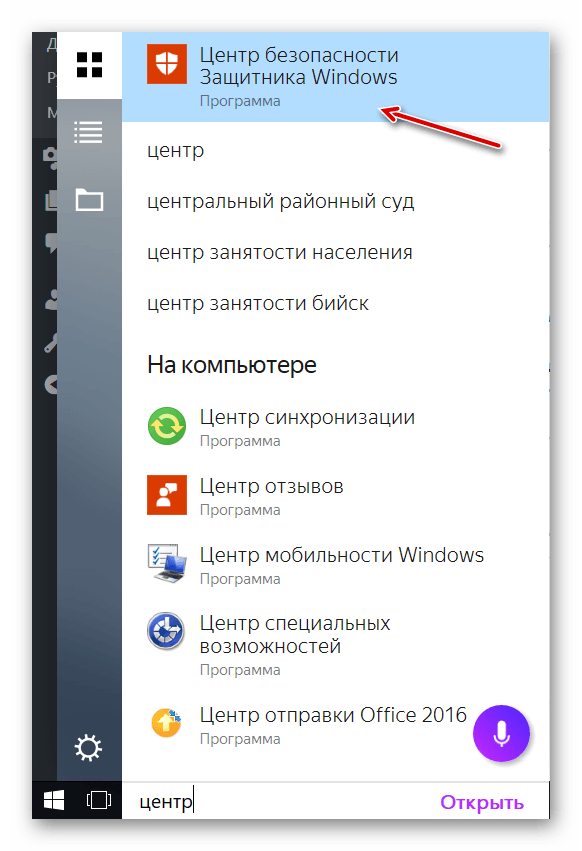
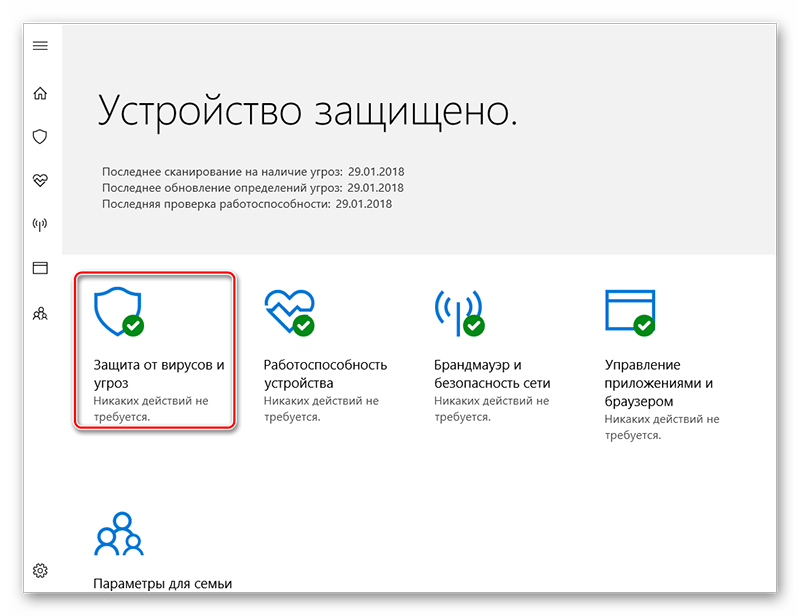
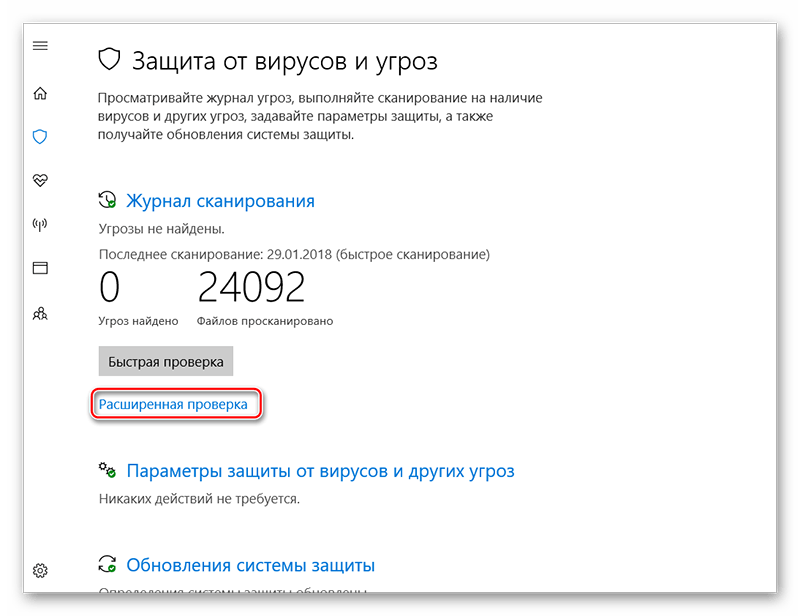
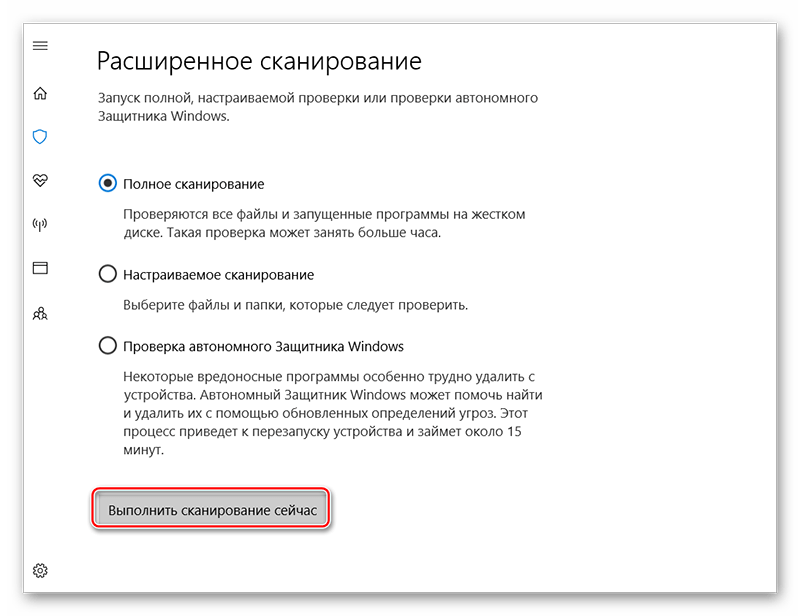
Причин, из-за которых Facebook-Messenger может не работать или работать некорректно не так много. К счастью, в большинстве случаев все неполадки можно устранить самостоятельно.